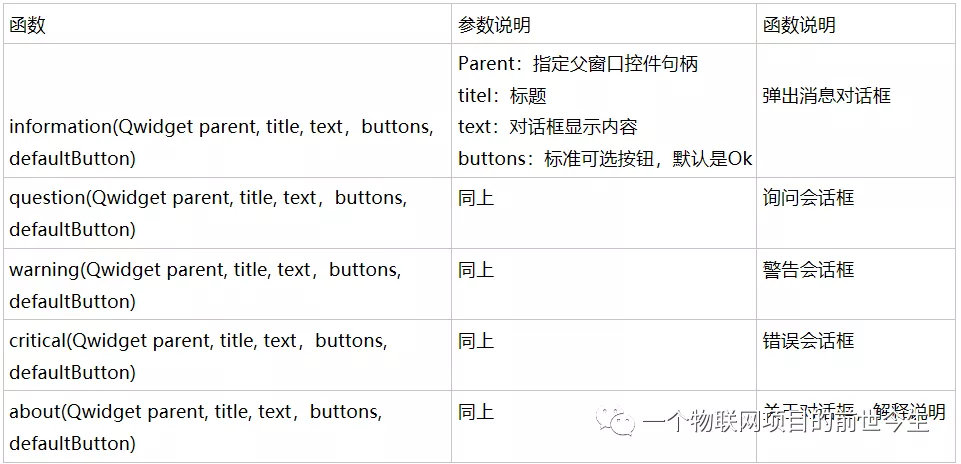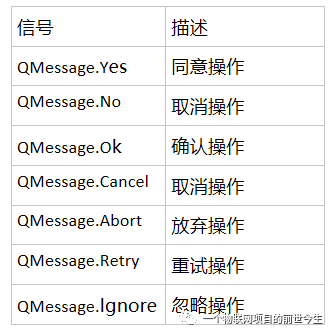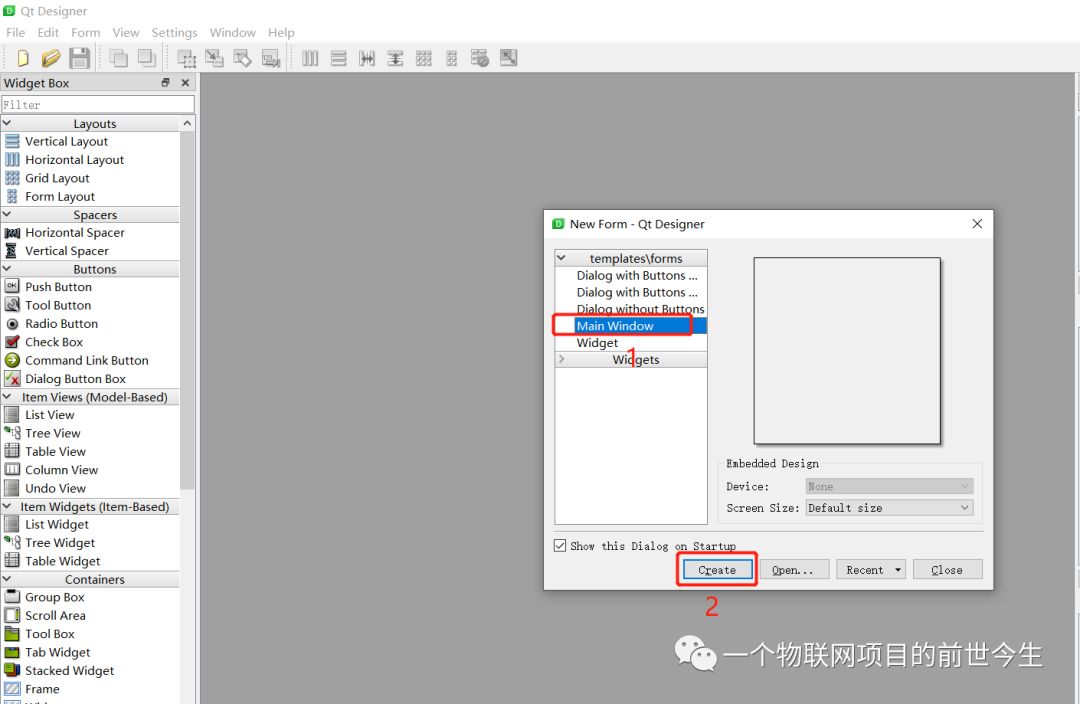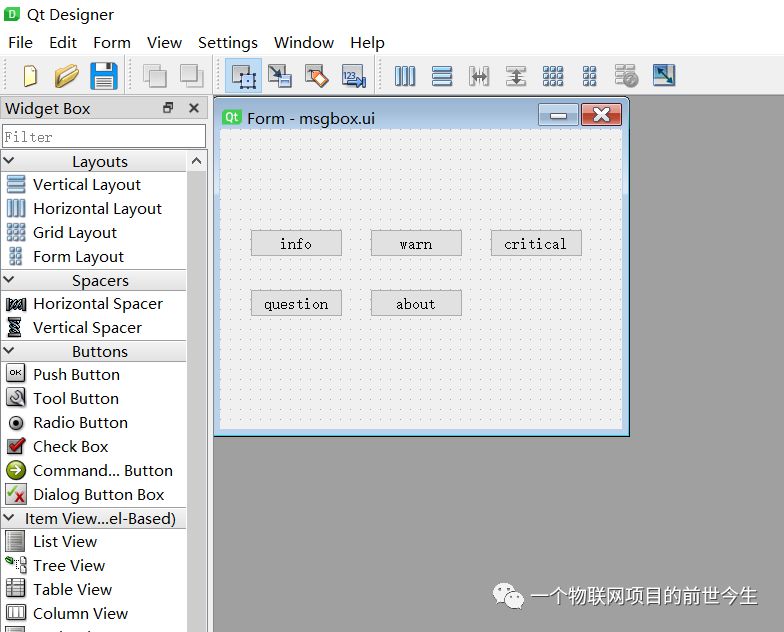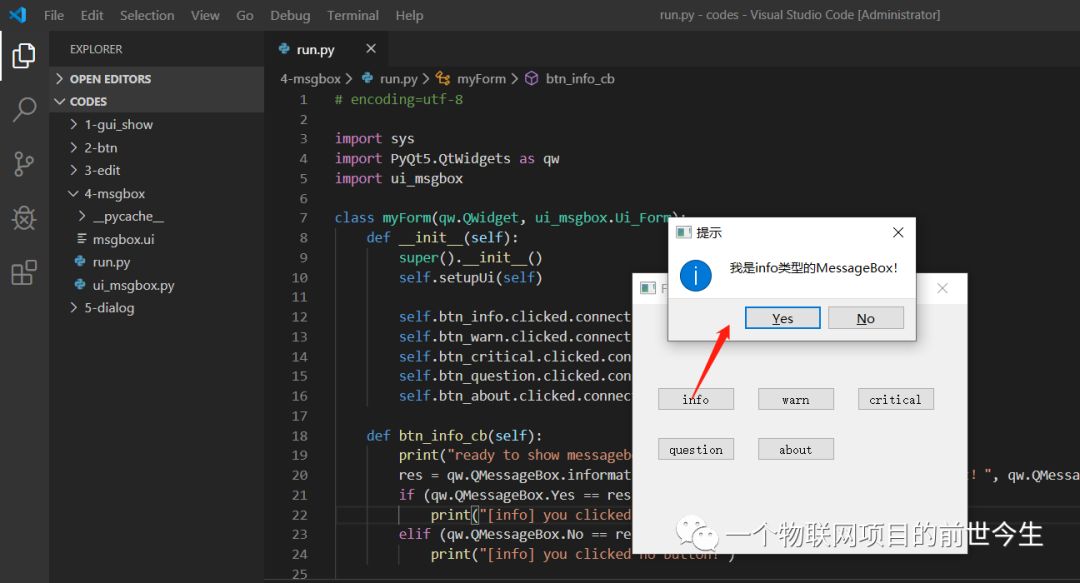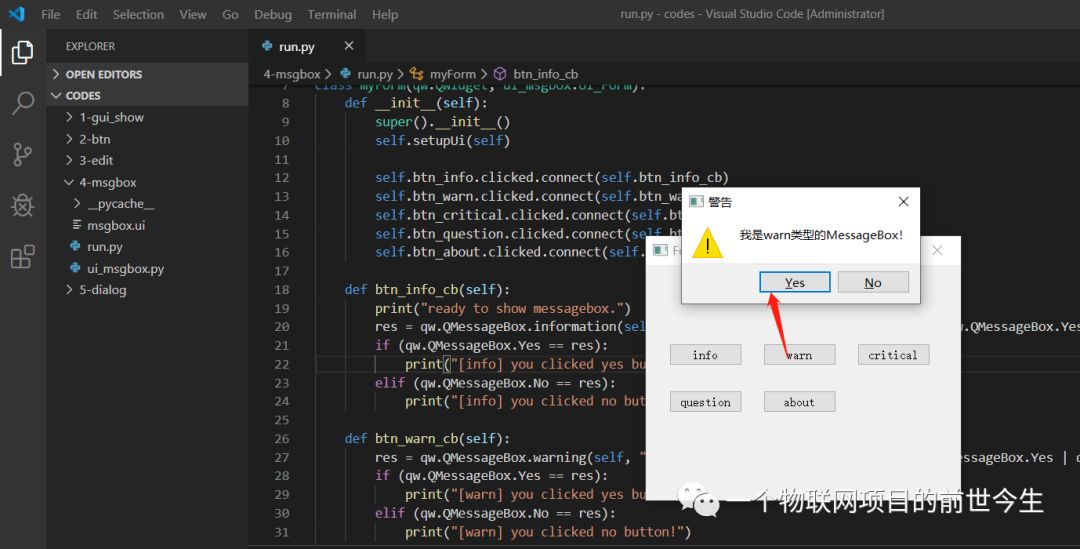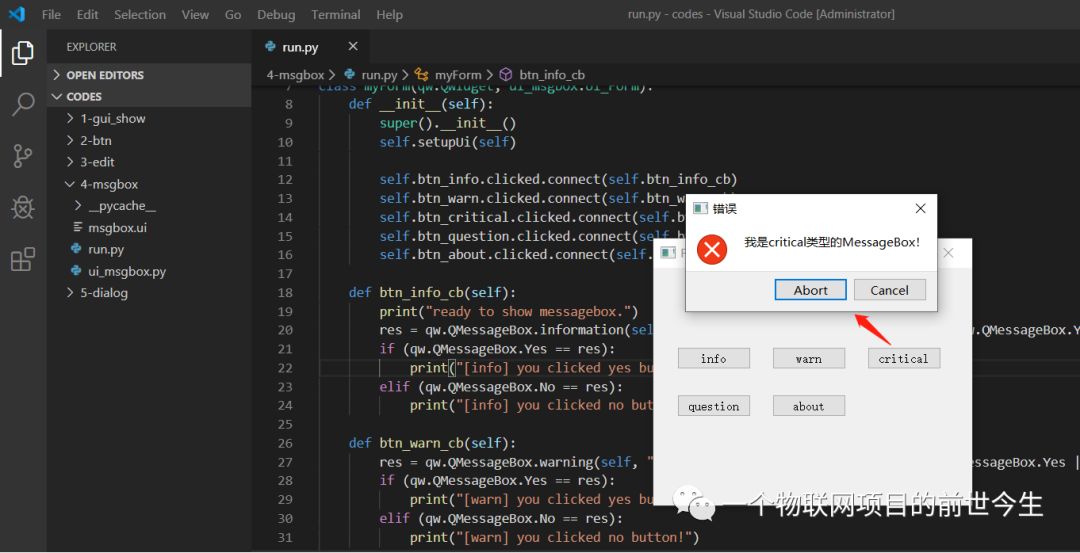HI,大家好,废话不多说,直接上干货:messagebox输出变量值,讲解messagebox的用法,以及上手,基础,类型等等相关的各种干货,认真阅读完,把我想表达的思路完全理解,相信你很快就可以掌握!
前言
本节我们将介绍messagebox的使用方法,messagebox可用在消息提示框、警告框、询问框、错误、关于等会话框。
一、基础知识
1.messagebox简介
messagebox是消息会话框,可以提示用户重点消息,并获取用户选择,便于控制程序在特殊情况下执行情况。
标准按钮可选类型如下
二、实例
1. QT Designer设计UI
打开designer.exe,使用默认的Main Window创建,直接点击Create按钮即可。
设计UI图如下,并保存为messagebox.ui
2.将messagebox.ui转换为ui_messagebox.py
进入messagebox.py文件根目录,输入如下指令:
pyuic5-oui_messagebox.pymessagebox.ui3.程序分析
程序实现的功能是在按钮点击的时候,同时弹框在UI屏上
# encoding=utf-8
import sys
import PyQt5.QtWidgets as qw
import ui_msgbox
class myForm(qw.QWidget, ui_msgbox.Ui_Form):
def __init__(self):
super().__init__()
self.setupUi(self)
self.btn_info.clicked.connect(self.btn_info_cb)
self.btn_warn.clicked.connect(self.btn_warn_cb)
self.btn_critical.clicked.connect(self.btn_critical_cb)
self.btn_question.clicked.connect(self.btn_question_cb)
self.btn_about.clicked.connect(self.btn_about_cb)
def btn_info_cb(self):
print("ready to show messagebox.")
res = qw.QMessageBox.information(self, "提示", "我是info类型的MessageBox!", qw.QMessageBox.Yes | qw.QMessageBox.No)
if (qw.QMessageBox.Yes == res):
print("[info] you clicked yes button!")
elif (qw.QMessageBox.No == res):
print("[info] you clicked no button!")
def btn_warn_cb(self):
res = qw.QMessageBox.warning(self, "警告", "我是warn类型的MessageBox!", qw.QMessageBox.Yes | qw.QMessageBox.No)
if (qw.QMessageBox.Yes == res):
print("[warn] you clicked yes button!")
elif (qw.QMessageBox.No == res):
print("[warn] you clicked no button!")
def btn_critical_cb(self):
res = qw.QMessageBox.critical(self, "错误", "我是critical类型的MessageBox!", qw.QMessageBox.Abort | qw.QMessageBox.Cancel)
if (qw.QMessageBox.Abort == res):
print("[critical] you clicked Abort button!")
elif (qw.QMessageBox.Cancel == res):
print("[critical] you clicked Cancel button!")
def btn_question_cb(self):
res = qw.QMessageBox.question(self, "询问", "我是critical类型的MessageBox", qw.QMessageBox.Retry | qw.QMessageBox.Ok)
if (qw.QMessageBox.Retry == res):
print("[question] you clicked Retry button!")
elif (qw.QMessageBox.Ok == res):
print("[question] you clicked Ok button!")
def btn_about_cb(self):
qw.QMessageBox.about(self, "关于", "我是critical类型的MessageBox!")
if __name__ == '__main__':
app = qw.QApplication(sys.argv)
w = myForm()
w.show()
sys.exit(app.exec_())首先设置为上一步用QT Designer设计的按钮,添加对应的messagebox,并获取用户点其情况,通过控制台log显示。
三、运行
进入文件目录,输入python3 run.py,即可弹出上述用QTDesigner设计出来的页面。
点击info button:
点击warn button:
点击critical button:
作者:一叶孤沙
寄语:一沙一世界,一叶一菩提
以上就是我给各位今天分享的内容,不管怎么样,还是希望这篇文章能帮到大家,仔细阅读完messagebox输出变量值「必看:讲解messagebox的用法」这篇文章,如果感觉还不错的话!点个赞吧!赠人玫瑰有留余香!
本文发布者:万事通,不代表寂寞网立场,转载请注明出处:https://www.jimowang.com/p/16501.html
版权声明:本文内容由互联网用户自发贡献,该文观点仅代表作者本人。本站仅提供信息存储空间服务,不拥有所有权,不承担相关法律责任。如发现本站有涉嫌抄袭侵权/违法违规的内容, 请发送邮件至 jimowangmail@126.com 举报,一经查实,本站将立刻删除。